Apple Music es la aplicación predeterminada de música en iPhone o iPad. Esto significa que, por ejemplo, cuando solicitamos a Siri la reproducción de una canción específica, Siri la intentará reproducir directamente desde la app Apple Music. Sin embargo, no todos los usuarios cuentan con una suscripción a Apple Music o simplemente prefieren otra app de música como Spotify. Afortunadamente Apple ya permite cambiar la app de música predeterminada en iPhone o iPad.
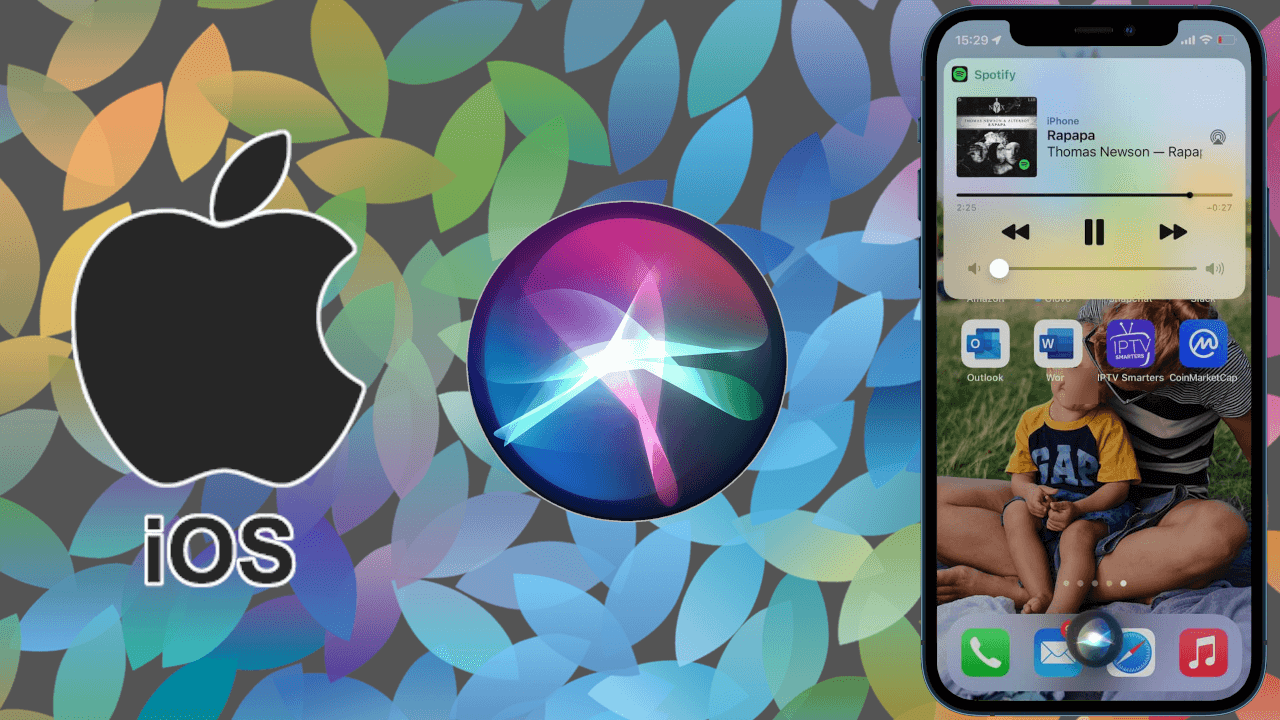
Relacionada: Como desactivar el modo PiP automático en iPhone
Es evidente que Apple fomente el uso de su app de música Apple Music configurándola como predeterminada para su uso en sus dispositivos móviles iPhone o iPad. Esta estrategia intenta evitar que los propietarios de iPhone o iPad utilicen otros servicios de la competencia como: Spotify, YouTube Music, Amazon Prime Music y otros.
Esto hace que cuando solicitamos a Siri que reproduzca una canción, el asistente de voz utilice Apple Music para reproducirla lo cual puede ser frustrante para los usuarios que utilicen Spotify o cualquier otro servicio de reproducción de música.
En las últimas versiones de iOS y iPadOS, Apple ha incluido la posibilidad de cambiar la aplicación predeterminada que se utilizará en las búsquedas de música dentro de iPhone o iPad a través de Siri.
Dicho esto, en este tutorial os mostramos detalladamente como cambiar la app de música predeterminada de iPhone o iPad de Apple Music a cualquier otra app de música como Spotify, Amazon Prime Music, etc.:
Cómo configurar la aplicación de música predeterminada en iPhone y iPad a través de Siri
Antes de comenzar con el tutorial, como es evidente deberás tener activado Siri.
1. Lo primero que tendremos que hacer será invocar el asistente de voz Siri lo cual puede hacer de estas dos formas:
- Haciendo pulsación mantenida en el botón On/Off
- Utilizando el comando de voz “Oye Siri”.
2. Cuando Siri esté disponible, tendrás que decir el siguiente comando de voz:
Puedes reproducir música con otras aplicaciones.
3. Esto hará que se muestre una lista de las apps de música instaladas en tu iPhone o iPad.
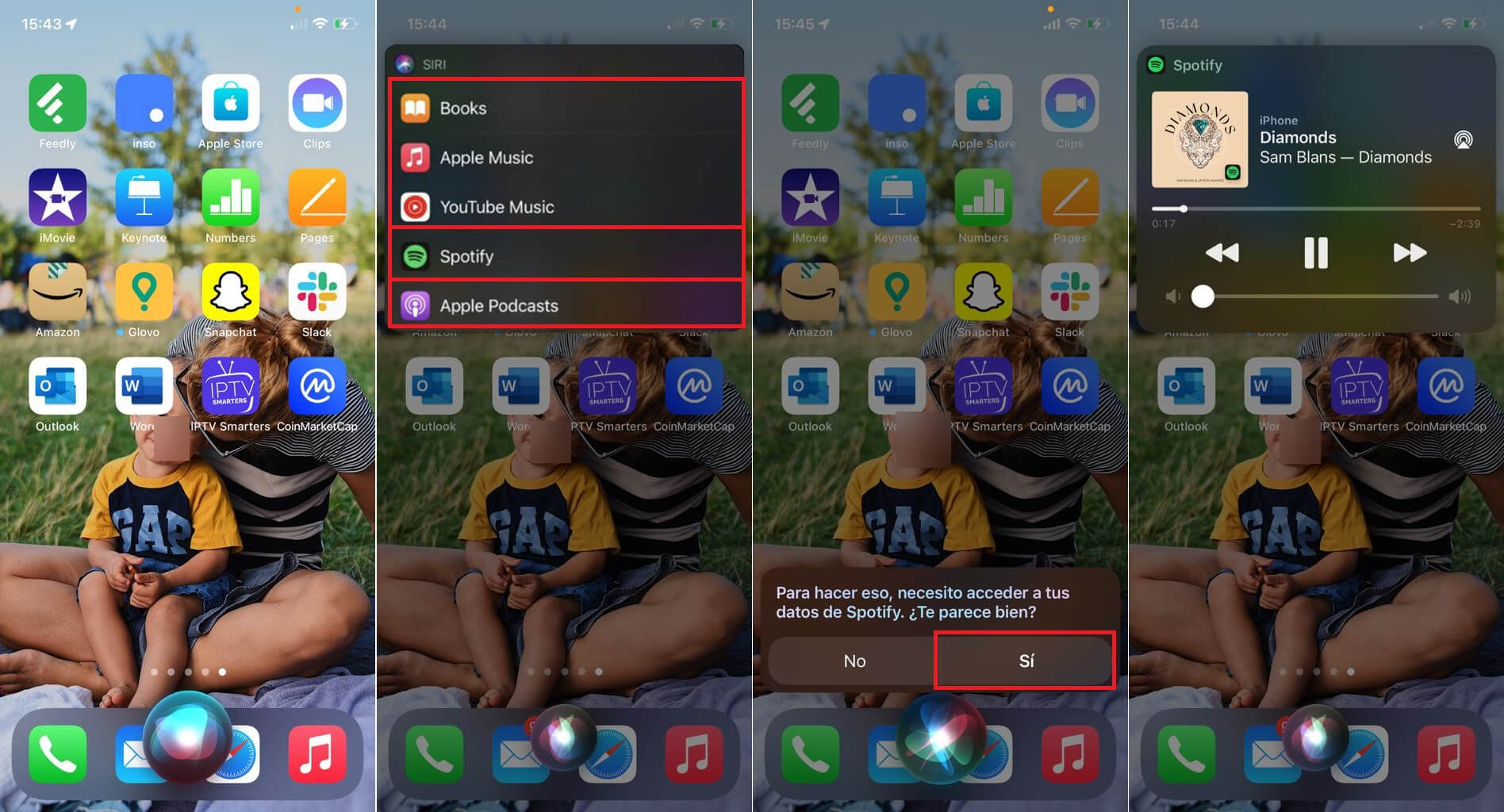
4. Pulsa sobre la app que deseas utilizar de forma predeterminada para reproducir música.
5. Ahora se mostrará un menú en el que tendrás que confirmar el uso de Spotify por parte de Safari. En concreto deberás dar acceso a Siri a tus datos de tu app de Música preferida.
6. A partir de este momento, cuando solicites la reproducción de cualquier canción, se abrirá y reproducirá en la app que hayas indicado
